有的朋友明明插入了麦克风设备,但还是遇到了win11麦克风显示未插上的问题,这可能是由于我们的声音面板插入问题,也可能是连接错误或损坏导致的,下面就一起来看看解决方法吧。

【win11常见问题汇总】
方法一:
第一步,点击下方开始菜单或者搜索按钮,如图所示。

第二步,在其中搜索并打开“控制面板”

第三步,在控制面板中打开“硬件和声音”

第四步,在其中找到并打开“Realtek高清晰音频管理器”

第五步,打开后点击右上角的“设备高级设置”

第六步,取消勾选“使前部和后部输出设备同时播放两种不同的音频流”,点击“确定”保存即可。

方法二:
1、也有一些情况下是你的麦克风没有连接好。
2、可以尝试重新插拔一下麦克风连接线看看能不能解决。

相关文章:无插座信息 | 麦克风没声音
以上就是win11麦克风显示未插上解决方法了,如果你的设备和系统年份差距过大,可能会有不兼容导致的无法使用问题。想知道更多相关教程还可以收藏电脑技术网。
 Win10暂停更新还是会更新的
Win10暂停更新还是会更新的 windows movie make保存后的视
windows movie make保存后的视 windows movie maker导出工程文
windows movie maker导出工程文 Windows Movie Maker给视频添加
Windows Movie Maker给视频添加 windows movie maker保存为视频
windows movie maker保存为视频 支付宝怎么关闭广告推送
支付宝怎么关闭广告推送 抖音咳咳哪吒是什么歌?
抖音咳咳哪吒是什么歌? 台积电高管预计芯片短缺
台积电高管预计芯片短缺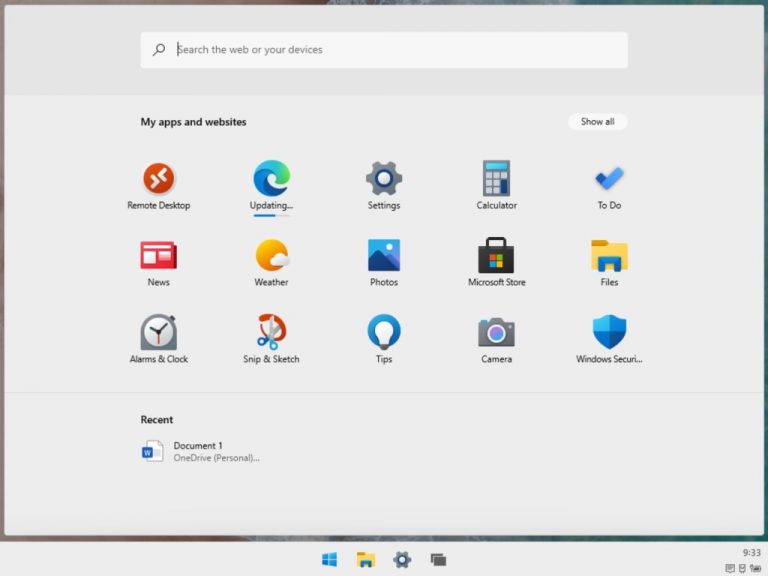 Windows 10X构建“泄漏”,提
Windows 10X构建“泄漏”,提 微软已经开始为Windows10
微软已经开始为Windows10 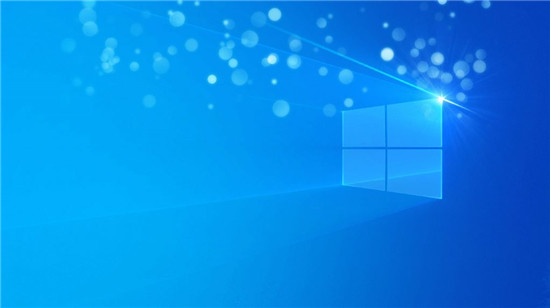 windows10 VERSION 2004 KB456550
windows10 VERSION 2004 KB456550 如今网购及网上支付这五
如今网购及网上支付这五 即使可以访问Internet,Wi
即使可以访问Internet,Wi 绝地求生小青龙皮肤怎么
绝地求生小青龙皮肤怎么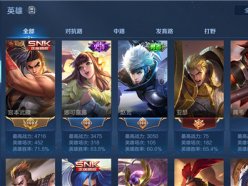 王者荣耀娱乐模式掉胜率
王者荣耀娱乐模式掉胜率 《怪物猎人崛起》操虫棍
《怪物猎人崛起》操虫棍 华擎显卡怎么样
华擎显卡怎么样 驱动更新后没声音了解决
驱动更新后没声音了解决 2018年哪些固态硬盘值得选
2018年哪些固态硬盘值得选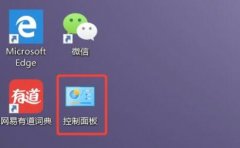 wifi密码忘记了解决方法
wifi密码忘记了解决方法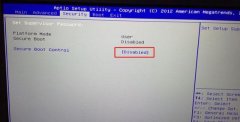 神舟精盾 T66 笔记本电脑预
神舟精盾 T66 笔记本电脑预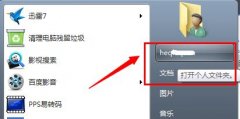 win7我的文档路径更改教程
win7我的文档路径更改教程 WPS Excel设置保留两位小数
WPS Excel设置保留两位小数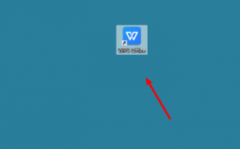 wps怎样分享文件任何人可
wps怎样分享文件任何人可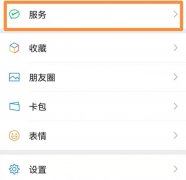 为什么微信没有支付功能
为什么微信没有支付功能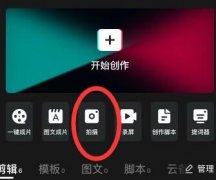 抖音加字幕和配音教程
抖音加字幕和配音教程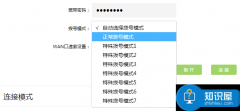 无线路由器认证失败怎么
无线路由器认证失败怎么 用手机设置腾达tenda无线路
用手机设置腾达tenda无线路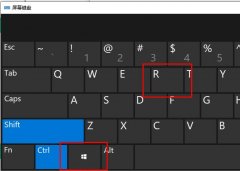
喜欢用远程桌面连接的用户非常的多,这项功能不仅方便而且简便获得了很多的好评,那么今天就给大家带来了打开远程桌面连接快捷键,让大家使用起来更加的方便。...
31140 次阅读

很多小伙伴对电脑的分辨率进行调节的时候发现没有想要的分辨率,这个该怎么办呢?其实我们的电脑屏幕分辨率也是可以自由调节的,假如我们不能调节,那么要么是显卡出现了问题,要么就...
92967 次阅读
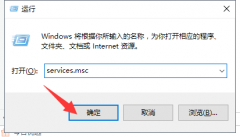
win10系统自带的自动更新功能很多的用户们使用不到,并且还会在一定程度上为用户们带来烦恼,所以今天为大家带来的就是永久停止win10更新操作方法。...
32413 次阅读

ThinkPad笔记本是联想非常流行的办公笔记本系列,有着大量不同的型号与版本,因此当我们讨论这个系列是否支持win11的时候,其实需要分型号来谈,基本上现在在售的都是可以升级win11的。...
76144 次阅读

自2020年1月14日开始,微软宣布正式停止对win7系统的支持,那么以后将不会对win7系统进行安全修复和更新。而继续使用win7系统将会极大的增加病毒和恶意软件攻击的风险,小编建议更新win10系统...
36567 次阅读

我们在使用安装了win10操作系统电脑的时候,如果对于目前的系统不是特别满意,想要更换成win7系统的话很多小伙伴还是不知道应该怎么做。那么对于这个问题小编觉得我们首先可以在系统家园...
19950 次阅读
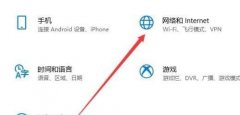
win10的网络防护功能可能会让我们有时候无法打开一些需要使用的网页或链接,确认网站安全无误的情况下,可以选择关闭win10的网络防护功能从而打开网站,下面就一起来看一下关闭的方法吧...
50904 次阅读
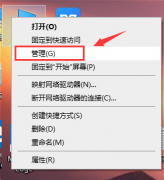
电脑都会自动更新最新的版本,如果想关闭这个自动更新的功能小编觉得我们可以尝试在电脑设置中查找更新和安全,然后在弹出的页面中进行相应的修改设置即可,一起了解一下吧。...
45645 次阅读
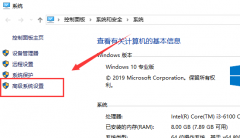
更新win101909系统后,有一部分的小伙伴电脑就出现了开机很慢需要等待很长时间的情况,此时可以对自己的电脑进行一下系统优化设置,比如我们可以清空一下磁盘垃圾,合理设置一下电脑的虚...
114081 次阅读

有许多怀旧的小伙伴还在使用xp系统,但是又想使用edge浏览器却又不知道xp是否可以适配而很是苦恼,下面就为大家带来了详细的介绍,一起来看看吧。...
60040 次阅读

还在使用MAC电脑的小伙伴们如果想将系统重装为win10系统是没有问题的,在杭州电脑城大致是50-300元左右的价格。不过小编觉得大家在电脑城里最好还是选择一个品牌的店铺去装机,这样安装的...
125432 次阅读
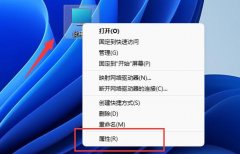
win11中加入了全新的窗口动画,不过有的朋友不知道win11窗口动画效果怎么设置,其实只需要打开高级系统设置就可以了。...
20929 次阅读
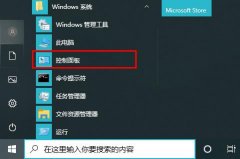
win10系统出现2004版本后很多小伙伴都很激动的准备去升级,但是在升级的时候不少人都遇到了卡在正在安装步骤上,那么该怎么办呢?下面就一起来看看吧。...
93897 次阅读

在使用win10系统的时候,我们可能会遇到输入设备无法使用的问题。比如聊天的时候麦克风没有声音。小编觉得可以通过设备管理器中对设备或者是驱动进行检查修复。详细内容一起来看下吧...
20455 次阅读

win11支持开启hdr来提高视频播放和游戏画质,但是很多朋友不知道win11怎么开启hdr,其实只要在显示设置中就可以打开了。...
45634 次阅读